Reverbプラグイン
Reverbプラグイン
REVelation
REVelation は、早期反射とリバーブテールを持つ高品質アルゴリズムのリバーブエフェクトを生成します。
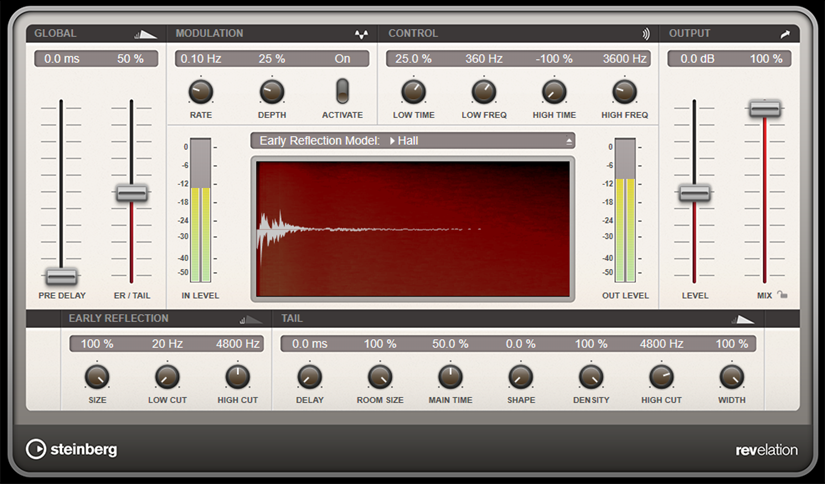
アーリーリフレクションはリバーブ冒頭の数ミリ秒間の空間的効果を決定するものです。さまざまな空間をエミュレートするために、さまざまなアーリーリフレクションパターンを選択して部屋の大きさを調節できます。リバーブテール、つまり後期残響には空間のサイズとリバーブタイムを調節するためのパラメーターがあります。リバーブタイムは 3 つの周波数帯域で個別に調節できます。
- PRE DELAY
-
リバーブが効き始めるまでの時間を設定します。初期反射音が聴こえるまでの時間を長くすると、広い空間をシミュレートできます。
- EARLY REFLECTION
-
アーリーリフレクションのパターンを選択します。アーリーリフレクションのパターンには、室内の空間的効果の表現に最も重要なディレイなどの情報が含まれています。
- ER/TAIL
-
アーリーリフレクションとリバーブテールのバランスを設定します。50% に設定するとアーリーリフレクションとテールのボリュームが等しくなります。50% より低く設定するとアーリーリフレクションを上げてテールを下げます。結果として音源が室内の手前に移動します。50% より高く設定するとテールを上げてアーリーリフレクションを下げます。結果として音源が室内の奥に移動します。
- SIZE
-
アーリーリフレクションパターンの長さを調節します。100% に設定するとパターンはオリジナルの長さになり、室内の音響は最も自然になります。100% より低く設定するとアーリーリフレクションのパターンは圧縮されて室内が小さく感じられます。
- LOW CUT
-
アーリーリフレクションの低域を減衰させます。この数値が高くなるほどアーリーリフレクションの中の低域が小さくなります。
- HIGH CUT
-
アーリーリフレクションの高域を減衰させます。この数値が低くなるほどアーリーリフレクションの中の高域が小さくなります。
- DELAY
-
リバーブテールの出だしを遅らせます。
- ROOM SIZE
-
シミュレートする部屋の大きさを調節します。100% に設定すると大聖堂や大型コンサートホールに等しい大きさになります。50% に設定すると中規模の部屋やスタジオに等しい大きさになります。50% より低く設定すると小さな部屋やブースの大きさをシミュレートします。
- MAIN TIME
-
テールのリバーブタイム全体をコントロールします。この数値が高くなるほどリバーブテールの減衰は長くなります。100% に設定するとリバーブタイムは無限に長くなります。「Main Time」は、リバーブテールの中帯域もコントロールします。
- HIGH TIME
-
リバーブテールの高域のリバーブタイムをコントロールします。正の値に設定すると高域のディケイタイムが長くなります。負の値に設定すると短くなります。周波数は後述の「High Freq」パラメーターによります。
- LOW TIME
-
リバーブテールの低域のリバーブタイムをコントロールします。数値がプラスでは低域の減衰が長くなり、マイナスの数値ではその逆になります。周波数は後述の「Low Freq」パラメーターによります。
- HIGH FREQ
-
リバーブテールの中帯域と高帯域間のクロスオーバー周波数を設定します。「High Time」パラメーターと共に、この数値よりも高い周波数のリバーブタイムをメインリバーブタイムからオフセットできます。
- LOW FREQ
-
リバーブテールの低帯域と中帯域間のクロスオーバー周波数を設定します。「Low Time」パラメーターと共に、この数値よりも低い周波数のリバーブタイムをメインリバーブタイムからオフセットできます。
- SHAPE
-
リバーブテールのアタックをコントロールします。0% に設定するとアタックがいっそう速くなり、ドラムサウンドに最適です。この数値が高いほどアタックが遅くなります。
- DENSITY
-
リバーブテールのエコー密度を調節します。100% に設定すると壁からの単一反射を聴き取ることはできません。この数値を小さくするほど単一反射が多くなります。
- HIGH CUT
-
リバーブテールの高域を減衰させます。この数値を低くするほどリバーブテールの中の高域が小さくなります。
- WIDTH
-
ステレオイメージの左右の広がりをコントロールします。0% に設定するとリバーブ出力はモノラルになり、100% に設定するとステレオになります。
- MIX
-
ドライ信号とウェット信号のレベルバランスを設定します。このエフェクトを Send エフェクトとして使用する場合、センドレベルでドライ音とエフェクト音のバランスを調節できるため、このパラメーター値は最大値に設定します。
- Lock Mix Value
-
「Mix」パラメーターの横のロックボタン (南京錠のマーク) をオンにすると、有効なプリセットのブラウズ中にドライ/ウェットのバランスがロックされます。
Modulation
細かなピッチモジュレーションにより、豊かなリバーブテールを作ることができます。
- Modulation Rate
-
ピッチモジュレーションの周波数を設定します。
- Modulation Depth
-
ピッチモジュレーションの強さを設定します。
- Modulation Activate
-
コーラスエフェクトを有効または無効にします。
REVerence
REVerence は、オーディオに室内音響効果 (リバーブ) を適用することを目的としたコンボリューションツールです。

オーディオ信号をインパルス応答 (ルームやその他の場所で録音されたインパルスで、各ルームの特性を再現します) に準じて処理する仕組みとなっています。結果として、あたかも同じ場所で演奏されているようなサウンドが得られます。残響音を創出するためにプラグインに用意された実際の空間サンプルは非常に高品位です。
| REVerence は、RAM に大きく依存します。これは、プログラムを切り替えた際にも不自然なサウンドが生じないように、プログラムスロットに読み込んだインパルス応答が RAM にあらかじめロードされるためです。したがって、実行するタスクに必要なプログラムのみを常にロードすることをおすすめします。 |
プログラムマトリックス
プログラムは、インパルス応答とその設定で構成されています。これにはリバーブ設定、EQ 設定、画像、出力設定が含まれます。プログラムマトリックスでは、プログラムをロードしたり、インパルス応答の名前を確認したりできます。

- プログラムの名前
-
プラグインのパネルの左上には、ロードされているインパルス応答ファイルの名前、またはプログラムの名前が表示されます。インパルス応答のロード後は、数秒の間、そのチャンネル数と長さ (単位は秒) が表示されます。
- BROWSE
-
このボタンをクリックすると、内蔵プログラムをリストアップしたブラウザーウィンドウが開きます。ブラウザーでプログラムを選択すると、アクティブなプログラムスロットにプログラムがロードされます。インパルス応答のリストをルームタイプやチャンネル数などによってフィルタリングするには、「フィルター (Filter)」セクションを有効にします (ブラウザーウィンドウの右上の「ウィンドウレイアウトの設定 (Set Up Window Layout)」ボタンをクリック)。
- IMPORT
-
このボタンをクリックして、外部からインパルス応答ファイルを読み込ませることができます。10 秒以下の長さの通常の「.wav」または「.aif」のオーディオファイルをご使用ください。10 秒より長いファイルの場合、自動的にカットされることになります。
- プログラムスロット
-
これらのスロットを使用すると、セッションで使用するすべてのインパルス応答をロードできます。選択されているプログラムスロットは白い枠で示され、使用済みのスロットは別の色で示されます。すでに使用されているスロットは青で示されます。プログラムスロットが赤い場合は、インパルス応答ファイルがないことを示します。空いているプログラムスロットをダブルクリックすると、ブラウザーウィンドウが開いて使用可能なプログラムが表示されます。使用済みのプログラムスロットをクリックすると、対応するインパルス応答が呼び出され、REVerence にロードされます。使用済みのスロットの上にマウスを合わせると、アクティブなプログラムの名前の下に対応するプラグラム名が表示されます。
- Smooth Parameter Changes
-
このボタンは、プログラムスロットと「Store」/「Erase」ボタンの間にあります。オンにした場合、プログラムを切り替えるときにクロスフェードが適用されます。適切なプログラム、あるいはインパルス応答の適切な設定を探しているときは、このボタンをオフのままにしておいてください。プログラムマトリックスの設定が完了したらボタンをオンにし、プログラムの切り替え時にノイズが発生するのを防いでください。
- STORE
-
アクティブなインパルス応答とその設定をプログラムとして保存するボタンです。
- ERASE
-
保存されたプログラムをマトリックスから削除します。
プログラムとプリセットの比較
REVerence の設定は、VST プラグインのプリセットまたはプログラムとして保存できます。プリセットもプログラムもファイル拡張子 .vstpreset を使用し、MediaBay の同じカテゴリーに表示されますが、両者のアイコンは異なります。
Preset
REVerence プリセット - プラグインのすべての設定とパラメーター、つまり、ロードされたすべてのインパルス応答のリンクならびにパラメーター設定とプログラムマトリックス内の位置を含みます。プリセットは、プラグインのパネル上部の「プリセット (Presets)」ポップアップメニューからロードされます。
| 手動で読み込んだインパルス応答ファイル自体は、プログラムまたはプリセットの一部には含まれません。そのためプロジェクトを別のコンピューターに移す場合、インパルス応答ファイルも移動する必要があります。 |
Program
REVerence プログラム - 1 つのインパルス応答に関する設定のみを含みます。プログラムは、プログラムマトリックスを使ってロードおよび管理されます。
プリセット
プリセットは、以下の場合に役立ちます。
-
さまざまなインパルス応答を使用した設定一式を、あとで使えるように保存する場合 (さまざまな爆発音を設定し、他のシーンや別の映画で再利用できるようにする場合など)。
-
必要に応じて最適なパラメーターセットをあとで選べるように、同じインパルス応答に対するさまざまなパラメーターのセットを保存する場合。
プログラム
プログラムには以下のような特徴があります。
-
最大 36 のプログラムをすぐに呼び出してプログラムマトリックスにロードできます。
-
それぞれのプログラムを使って、1 つのインパルス応答の設定を素早く簡単に保存したり呼び出したりできるため、ロード時間が短くて済みます。
-
プロジェクトをオートメーション化して REVerence プログラムをロードする場合、書き込むオートメーションイベントは 1 つだけです。
一方、(プログラムよりもはるかに多くの設定が含まれる) プラグインプリセットをロードすると、(使用しなかった設定用の) 多数の不要なオートメーションデータが書き込まれます。
プログラムを設定する
- 手順
-
-
プログラムマトリックスで、プログラムスロットをクリックして選択します。
選択したプログラムスロットは、点滅する白い枠により示されます。 -
「Browse」ボタンをクリックするか、プログラムをロードする空のスロットをもう一度クリックします。新しいインパルス応答ファイルを読み込むこともできます。
-
ブラウザーで、使用するインパルス応答が含まれるプログラムを選択して「OK」をクリックします。
読み込んだインパルス応答の名前が REVerence パネルの左上隅に表示されます。 -
REVerence のパラメーターを設定し、「Store」ボタンをクリックして、現在の設定を含むインパルス応答を新しいプログラムとして保存します。
-
前述の手順を繰り返し、必要な数のプログラムを設定します。
-
| プログラムのセットを他のプロジェクトでも使用する場合、設定をプラグインプリセットとして保存します。 |
関連リンク
インパルス応答を読み込む
リバーブ設定
リバーブ設定項目により、ルーム特性を変化させることができます。

- MAIN
-
上の行に表示されているすべての値は、すべてのスピーカーまたはフロントチャンネル (サラウンドトラックで作業している場合) に適用されます。
- REAR
-
5.1 までのサラウンドトラックで作業する場合に、リアチャンネルのオフセット (上側のパラメーターに対して) を設定できます。
- AUTO GAIN
-
オンにすると、インパルス応答が自動的にノーマライズされます。
- REVERSE
-
オンにすると、インパルス応答が反転します。
- PRE-DELAY
-
リバーブが効き始めるまでの時間を設定します。初期反射音が聴こえるまでの時間を長くすると、広い空間をシミュレートできます。
- TIME SCALING
-
リバーブタイムをコントロールするパラメーターです。
- SIZE
-
シミュレートするルームのサイズを決定します。
- LEVEL
-
インパルス応答のレベルコントロールです。リバーブのボリュームに作用します。
- ER TAIL SPLIT
-
初期反射とテールの分割ポイントを設定し、リバーブのテールがどこから始まるかを決定します。値を 60 にした場合、分割ポイントが 60 ミリ秒に設定されます。
- ER TAIL MIX
-
初期反射とテールの関係を設定します。50 以上の値の場合、初期反射が抑制され、50 未満の値の場合、テールが抑制されます。
インパルス応答のディスプレイ
ディスプレイのセクションでは、インパルス応答の詳細を確認したり、インパルス応答の長さを変更したりできます。
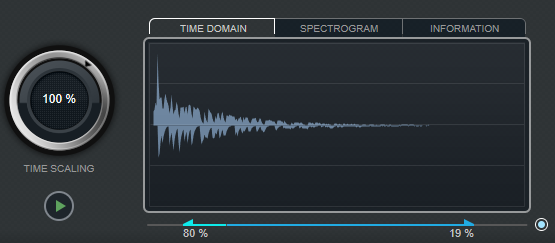
- TIME SCALING
-
このホイールを使用するとリバーブタイムを調節できます。
- 再生
-

このボタンをクリックしてロードされたインパルス応答を適用すると、短いクリック音が再生されます。これは、テストサウンドで、異なる設定がリバーブ特性にどのような影響を及ぼすかを簡単に確認できます。 - TIME DOMAIN
-
インパルス応答の波形を表示します。
- SPECTROGRAM
-
インパルス応答を分析したスペクトルを表示します。横軸に時間、縦軸に周波数が示され、ボリュームはカラーによって表わされます。
- INFORMATION
-
追加的な情報 (プログラムやロードされたインパルス応答の名前、チャンネル数、長さ、Broadcast Wave の情報など) が示されます。
- Activate Impulse Trimming
-
オンにすると、インパルスディスプレイの下にスライダーが現れ、トリムの値 (インパルス応答の開始/終了) を設定できます。トリムスライダーが、インパルスディスプレイの下に表示されます。
- トリム
-
このスライダーでインパルス応答の開始と終了をトリムできます。フロント側のハンドルをドラッグしてインパルス応答の一部を直接的にトリムし、リア側のハンドルをドラッグしてリバーブテールをトリムします。
| インパルス応答がフェードなしでカットされます。 |
EQ 設定
イコライザーセクションでは、リバーブサウンドを調整できます。
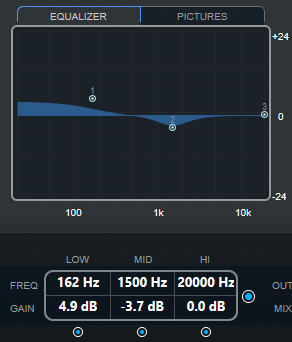
- EQ カーブ
-
EQ のカーブを表示します。ディスプレイの下の「EQ」パラメーターを使用して EQ カーブを変更したり、カーブポイントをドラッグして手動でカーブを変更できます。
- EQオン (Activate EQ)
-
EQ パラメーターの右側のボタンで、エフェクトプラグインの EQ をアクティブにします。
- Low Shelf On
-
カットオフ周波数より下の周波数を指定された量だけ増幅/減衰するローシェルフフィルターをオンにします。
- LOW FREQ (20 ~ 500)
-
低域の周波数を設定します。
- LOW GAIN (-24 ~ +24)
-
低域で減衰/増幅する量を設定します。
- Mid Peak On
-
周波数特性に山や谷を形成する中域ピークフィルターをオンにします。
- MID FREQ (100 ~ 10000)
-
中域の中心周波数を設定します。
- MID GAIN (-12 ~ +12)
-
中域で減衰/増幅する量を設定します。
- Hi Shelf On
-
カットオフ周波数より上の周波数を指定された量だけ増幅/減衰するハイシェルフフィルターをオンにします。
- HI FREQ (5000 ~ 20000)
-
高域の周波数を設定します。
- HI GAIN (-24 ~ +24)
-
高域で減衰/増幅する量を設定します。
「Pictures」セクション
「Pictures」セクションでは、録音の場所やマイクの配置など、ロードされたインパルス応答の設定を視覚的に示す画像ファイルをロードできます。最大 5 つの画像をロードできます。
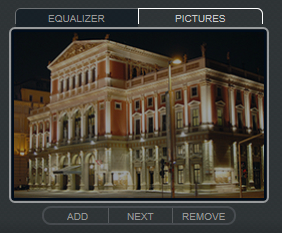
| 画像はプロジェクトフォルダーにコピーされるわけではなく、プラグインによって参照されるだけです。 |
- ADD
-
読み込む画像ファイルを選択するためのファイルダイアログが開きます。対応フォーマットは、JPG、GIF、PNG です。
- NEXT
-
複数の画像がロードされている場合、このボタンをクリックして次の画像を表示できます。
- REMOVE
-
アクティブな画像を削除します。
| これは、画像ファイルを参照元から消去するものではありません。 |
出力設定
出力セクションでは、全体レベルの設定、ドライ/ウェットのバランス調整を行います。
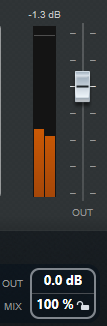
- 出力メーター
-
インパルス応答の全体的なレベルや設定の目安を表示します。
- OUT
-
全体の出力レベルを調節します。
- MIX
-
ドライ信号とウェット信号のレベルのバランスを設定します。
- Lock Mix Value
-
「Mix」パラメーターの横のロックボタン (南京錠のマーク) をオンにすると、有効なプリセットやプログラムのブラウズ中にドライ/ウェットのバランスがロックされます。
カスタムインパルス応答
REVerence に含まれているインパルス応答を使った作業に加え、外部からインパルス応答を読み込んで、プログラムまたはプリセットとして保存できます。モノラル、ステレオ、トゥルーステレオ、またはマルチチャンネル (最大 5.0 チャンネル) 構成の Wave ファイルおよび AIFF ファイルがサポートされています。マルチチャンネルファイルに LFE チャンネルが含まれている場合、LFE チャンネルは無視されます。
REVerence は、インサートしたラックと同じチャンネル幅を使用します。ラックよりもチャンネル数が多いインパルス応答ファイルを読み込んだ場合、プラグインは必要なチャンネルしか読み込みません。インパルス応答ファイルのチャンネル数がラックよりも少ない場合、REVerence は消失チャンネルを生成します (左チャンネルと右チャンネルを合わせたセンターチャンネルの場合など)。リアチャンネルが消失している場合 (ステレオ応答ファイルを 4.0 チャンネルラックに読み込んだ場合など)、左チャンネルと右チャンネルもリアチャンネル用に使用されます。この場合、「Rear offset 」パラメーターを使って奥行きのあるサウンドを作成できます。
インパルス応答を読み込む
REVerence を使用すると、外部からインパルス応答ファイルを読み込めます。インパルス応答ファイルを読み込む前に、エフェクトをプレビューできます。
- 手順
-
-
プログラムマトリックスで、「Import」をクリックします。
-
ファイルダイアログが開いたら、インパルス応答ファイルを選択します。
-
必要に応じて、インパルス応答ファイルを選択してプレビューします。
-
読み込むファイルを選択し、「開く (Open)」をクリックします。
ファイルが REVerence に読み込まれます。インターリーブファイルのチャンネルは、プログラムの他の領域と同じ順序で読み込まれます。 -
必要に応じて、適切な設定を行って画像を追加します。
インパルス応答ファイルと同じフォルダーかその親フォルダーに含まれている画像が、自動的に検出されて表示されます。 -
「Store」ボタンをクリックして、インパルス応答とその設定をプログラムとして保存します。
これで、いつでもこの設定を呼び出せます。
-
- 結果
-
プログラムスロットが青色に変わり、プログラムが読み込まれていることが示されます。
| プログラムを保存するとき、インパルス応答ファイル自体は参照されるだけです。ファイルは保存後も前と同じ場所に引き続き存在し、何も変更されません。 |
- 手順終了後の項目
-
作業したいインパルス応答ファイルすべてに対してこの手順を繰り返します。
トゥルーステレオ
トゥルーステレオファイルとして録音されたインパルス応答を使うと、そのルームを非常にリアルに再現できます。
REVerence は、(この順序どおりに) LL、LR、RL、RR のチャンネル構成のトゥルーステレオインパルス応答ファイルのみを処理できます。
チャンネルの定義は以下のとおりです。
| チャンネル | 信号のソース | 録音に使用されたマイク |
|---|---|---|
|
LL |
左ソース |
左マイク |
|
LR |
左ソース |
右マイク |
|
RL |
右ソース |
左マイク |
|
RR |
右ソース |
右マイク |
REVerence がステレオラックにインサートされた場合に 4 チャンネルのインパルス応答を読み込むと、REVerence は自動的にトゥルーステレオモードで動作します。
REVerence が意図せずサラウンドファイルをトゥルーステレオモードで処理するのを防ぐには、対応するインパルス応答ファイルの iXML チャンクに書き込める「Recording Method」属性を使用します。4 チャンネル構成のインパルス応答をステレオラックに読み込むと常に、REVerence はファイルの iXML チャンクを検索します。プラグインによって「Recording Method」属性が検出されると、以下の処理が行われます。
-
属性が「TrueStereo」に設定されている場合、プラグインはトゥルーステレオモードで動作します。
-
属性が「A/B」または「Quadro」に設定されている場合、プラグインは通常のステレオモードで動作し、サラウンドファイルの L/R チャンネルのみを処理します。
コンテンツの再配置
独自のインパルス応答を REVerence に読み込んだら、そのコンピューター上で、読み込んだインパルス応答にさまざまな処理を実行できます。ただし、独自のコンテンツを別のコンピューターに転送する必要がある場合 (デスクトップパソコンとノートブックパソコンを併用して作業している場合など) や、同じスタジオの仲間にプロジェクトを引き継ぐ必要がある場合には、以下の処理が必要になります。
ファクトリーコンテンツは、他のコンピューターにも存在するため、問題とはなりません。このようなインパルス応答の場合、REVerence のプログラムとプリセットを転送するだけで設定を使用できます。
一方、ユーザーコンテンツの場合はこの操作のみでは不十分です。ユーザーオーディオファイルを外付けドライブまたは別のコンピューターのハードディスク上の異なる場所に転送している場合、以前のファイルパスが無効になるため、REVerence はインパルス応答にアクセスできなくなります。
手順
-
2 番めのコンピューターからアクセスできる場所 (外付けハードディスクなど) にオーディオファイルを転送します。
最初のコンピューターと同じフォルダー構造にファイルを格納すると、REVerence は構造内のすべてのファイルを自動的に検出します。 -
REVerence の必要なすべてのプリセットまたはプログラムを 2 番めのコンピューターに転送します。
-
2 番めのコンピューターで REVerence を開き、使用するプリセットまたはプログラムを読み込みます。
「Open Impulse Response」ダイアログボックスが開きます。 -
インパルス応答が格納されているフォルダーを選択します。
-
「開く (Open)」をクリックします。
結果
REVerence から、その場所に格納されているすべてのインパルス応答にアクセスできるようになります。
重要
オーディオファイルの新しいパスは、この時点ではまだ保存されていません。「Open Impulse Response」ダイアログボックスを使わなくても常にファイルを使用できるようにするには、プリセットまたはプログラムを別名で保存する必要があります。
Roomworks
RoomWorks は、非常に細かい調節が可能なリバーブプラグインで、ステレオおよびサラウンドフォーマットでリアルな室内の雰囲気とリバーブエフェクトを作り出すことができます。CPU 使用率を調節できるため、あらゆるシステムのニーズに対応できます。短い室内残響音から洞窟内のような残響音まで、高品質の残響音を生成できます。
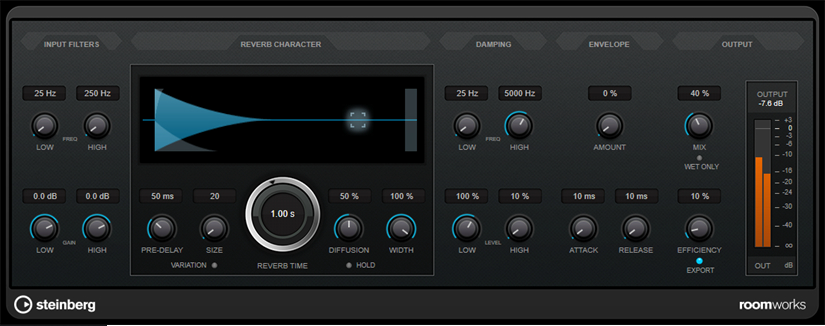
Input Filters
- LOW FREQ
-
ローシェルビングフィルターが適用される周波数を決定します。ハイシェルビングフィルターもローシェルビングフィルターも、リバーブ処理の前に入力信号をフィルタリングします。
- HIGH FREQ
-
ハイシェルビングフィルターが適用される周波数を決定します。ハイシェルビングフィルターもローシェルビングフィルターも、リバーブ処理の前に入力信号をフィルタリングします。
- LOW GAIN
-
ローシェルビングフィルターの増幅量または減衰量を設定します。
- HIGH GAIN
-
ハイシェルビングフィルターの増幅量または減衰量を設定します。
Reverb Character
- PRE-DELAY
-
リバーブが効き始めるまでの時間を設定します。初期反射音が聴こえるまでの時間を長くすると、広い空間をシミュレートできます。
- SIZE
-
初期反射音のディレイタイムを変更し、広い空間から狭い空間までシミュレートします。
- REVERB TIME
-
残響時間を秒単位で設定できます。
- DIFFUSION
-
後部残響音の特性をコントロールします。値を上げると拡散音が増え、なめらかなサウンドになります。値を下げるとサウンドがクリアになります。
- WIDTH
-
ステレオイメージの左右の広がりをコントロールします。0% に設定するとリバーブ出力はモノラルになり、100% に設定するとステレオになります。
- VARIATION
-
このボタンをクリックすると、異なる反射パターンを使用して、同じリバーブプログラムからバリエーションの異なる残響が作り出されます。これは、一部のサウンドによって不自然な共鳴や好ましくない結果が生じている場合に役立ちます。別のバリエーションを作成することで、この問題を解決できることが多くあります。1000 種類のバリエーションを作成できます。
- HOLD
-
このボタンをオンにすると、リバーブバッファーが無限ループで固定されます。この機能を使用すると、ユニークなパッドサウンドができる場合があります。
Damping
- LOW FREQ
-
低域の減衰を適用しはじめる周波数を決定します。
- HIGH FREQ
-
高域の減衰を適用しはじめる周波数を決定します。
- LOW LEVEL
-
低域のディケイタイムを調節します。通常の室内環境の残響では、中域よりも高域と低域の方が早く消えます。レベルのパーセンテージを下げると、低域が消えるまでの時間が短くなります。100% を超える値を設定すると、中域よりも低域が消えるまでの時間の方が長くなります。
- HIGH LEVEL
-
高域のディケイタイムを調節します。通常の室内環境の残響では、中域よりも高域と低域の方が早く消えます。レベルのパーセンテージを下げると、高域が消えるまでの時間が短くなります。100% を超える値を設定すると、中域よりも高域が消えるまでの時間の方が長くなります。
Envelope
- AMOUNT
-
エンベロープのアタックコントロールとリリースコントロールが残響自体に影響する度合いを決定します。値を下げるとエフェクトが弱くなり、値を上げるとエフェクトの効きが強いサウンドになります。
- ATTACK
-
RoomWorks のエンベロープ設定は、ノイズゲートやダウンワードエクスパンダーと同様に、残響音が入力信号のダイナミクスに従う方法をコントロールします。「Attack」は、信号ピークのあと、残響音が最大音量に達するまでにかかる時間を決定します (ミリ秒単位)。これは、プリディレイに似ていますが、リバーブはすぐに開始するのではなく、徐々に増加していきます。
- RELEASE
-
ゲートのリリースタイムと同様に、信号ピークのあと、残響音がカットオフされるまでに聴こえる時間の長さを決定します。
OUTPUT
- MIX
-
ドライ信号とウェット信号のレベルバランスを設定します。RoomWorks を FX チャンネルの Insert エフェクトとして使用する場合は、この値を 100% に設定するか、「Wet only」ボタンを使用することをおすすめします。
- WET ONLY
-
「Mix」パラメーターを無効にし、100% ウェット信号 (エフェクトをかけた信号) にします。
- EFFICIENCY
-
RoomWorks に割り当てる処理パワーの割合を決定します。この値が低いほど、多くの CPU パワーが使用され、高品質の残響音が生成されます。「Efficiency 」の設定値を非常に高くすると (90% 超)、印象深いエフェクトになります。
- EXPORT
-
オーディオの書き出し時に、最高品質の残響音を作成するために RoomWorks が CPU の最大パワーを使用するかどうかを決定します。書き出し中、特定のエフェクトを作り出すために「Efficiency 」設定を高くしたままにしておきたいことがあります。このような場合、エクスポートで最高品質の残響音を作り出すには、このボタンをオンにしてください。
- 出力メーター
-
出力信号のレベルが表示されます。
Roomworks SE
RoomWorks SE は、RoomWorks プラグインの簡易版です。RoomWorks SE は、高品質の残響音を作り出せますが、RoomWorks に比べて使用できるパラメーターが少なく、CPU パワーも必要としません。
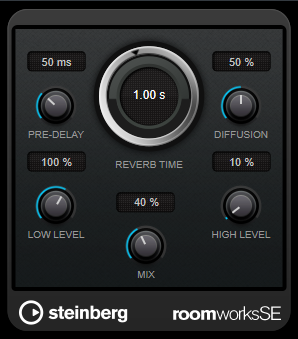
- PRE-DELAY
-
リバーブが効き始めるまでの時間を設定します。初期反射音が聴こえるまでの時間を長くすると、広い空間をシミュレートできます。
- REVERB TIME
-
残響時間を秒単位で設定できます。
- DIFFUSION
-
後部残響音の特性をコントロールします。値を上げると拡散音が増え、なめらかなサウンドになります。値を下げるとサウンドがクリアになります。
- LOW LEVEL
-
低域のディケイタイムを調節します。通常の室内環境の残響では、中域よりも高域と低域の方が早く消えます。レベルのパーセンテージを下げると、低域が消えるまでの時間が短くなります。100% を超える値を設定すると、中域よりも低域が消えるまでの時間の方が長くなります。
- HIGH LEVEL
-
高域のディケイタイムを調節します。通常の室内環境の残響では、中域よりも高域と低域の方が早く消えます。レベルのパーセンテージを下げると、高域が消えるまでの時間が短くなります。100% を超える値を設定すると、中域よりも高域が消えるまでの時間の方が長くなります。
- MIX
-
ドライ信号とウェット信号のレベルバランスを設定します。